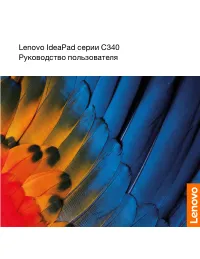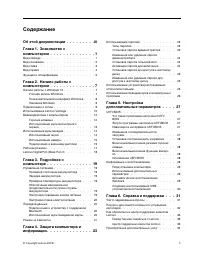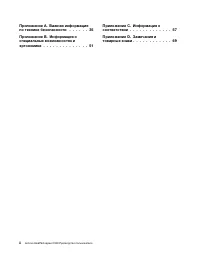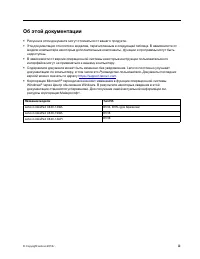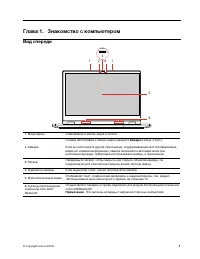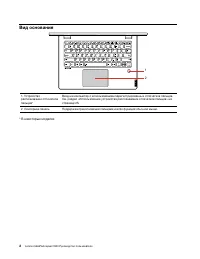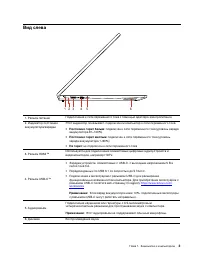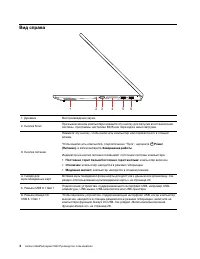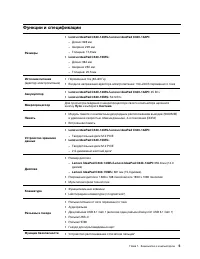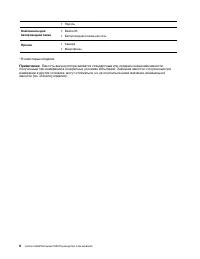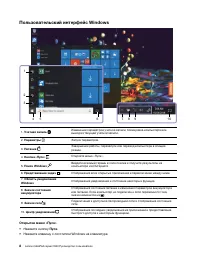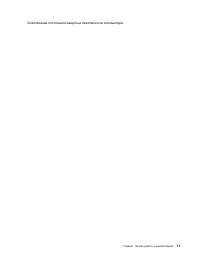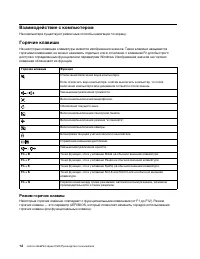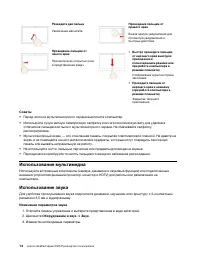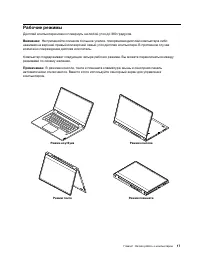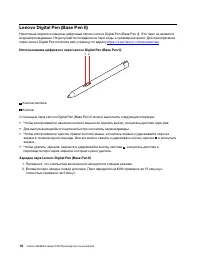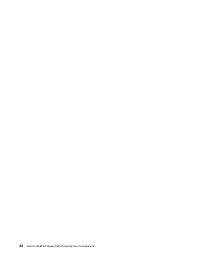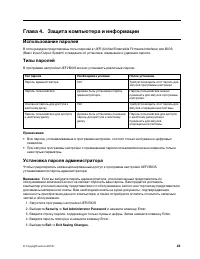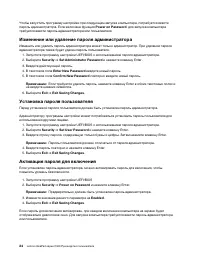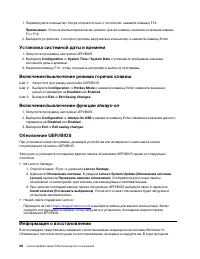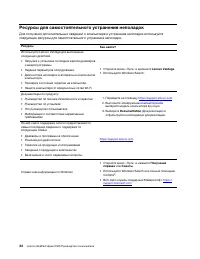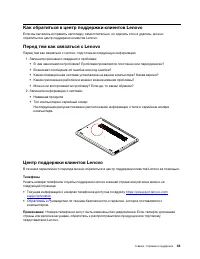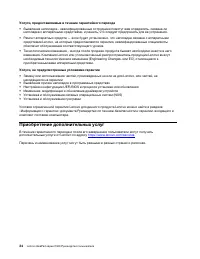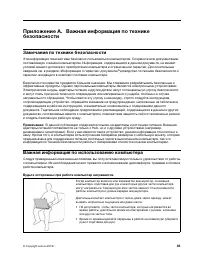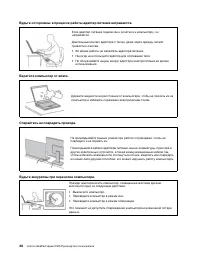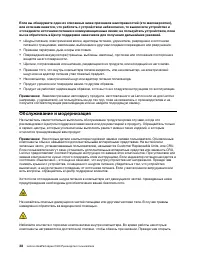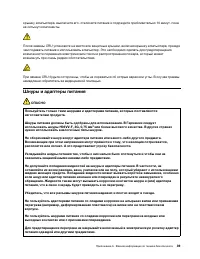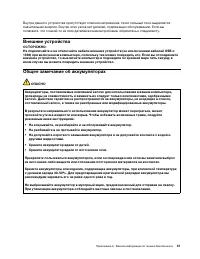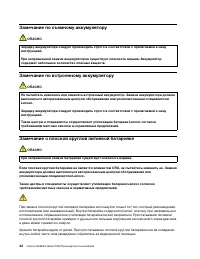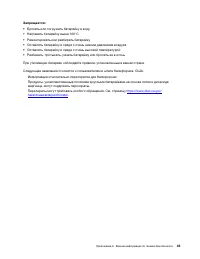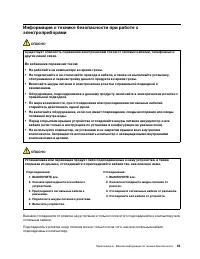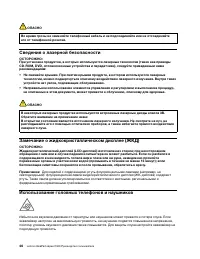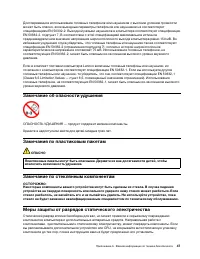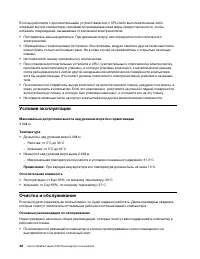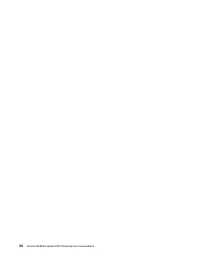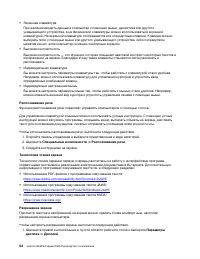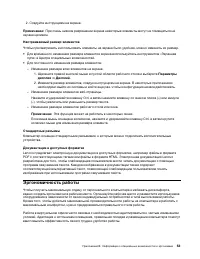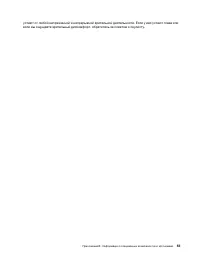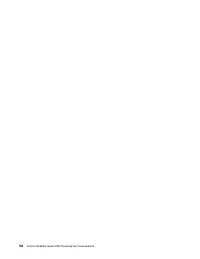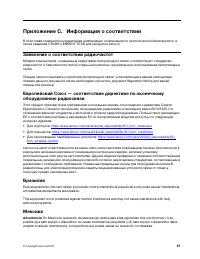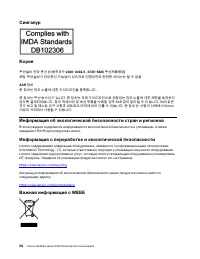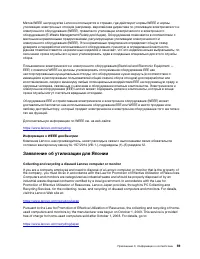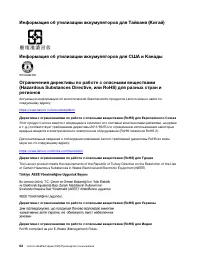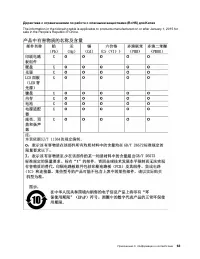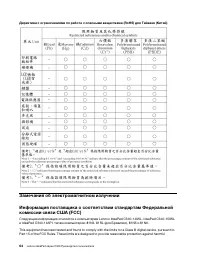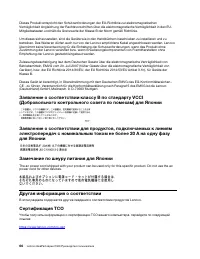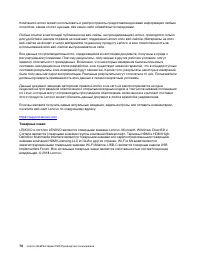Ноутбуки Lenovo IdeaPad C340-14IWL - инструкция пользователя по применению, эксплуатации и установке на русском языке. Мы надеемся, она поможет вам решить возникшие у вас вопросы при эксплуатации техники.
Если остались вопросы, задайте их в комментариях после инструкции.
"Загружаем инструкцию", означает, что нужно подождать пока файл загрузится и можно будет его читать онлайн. Некоторые инструкции очень большие и время их появления зависит от вашей скорости интернета.
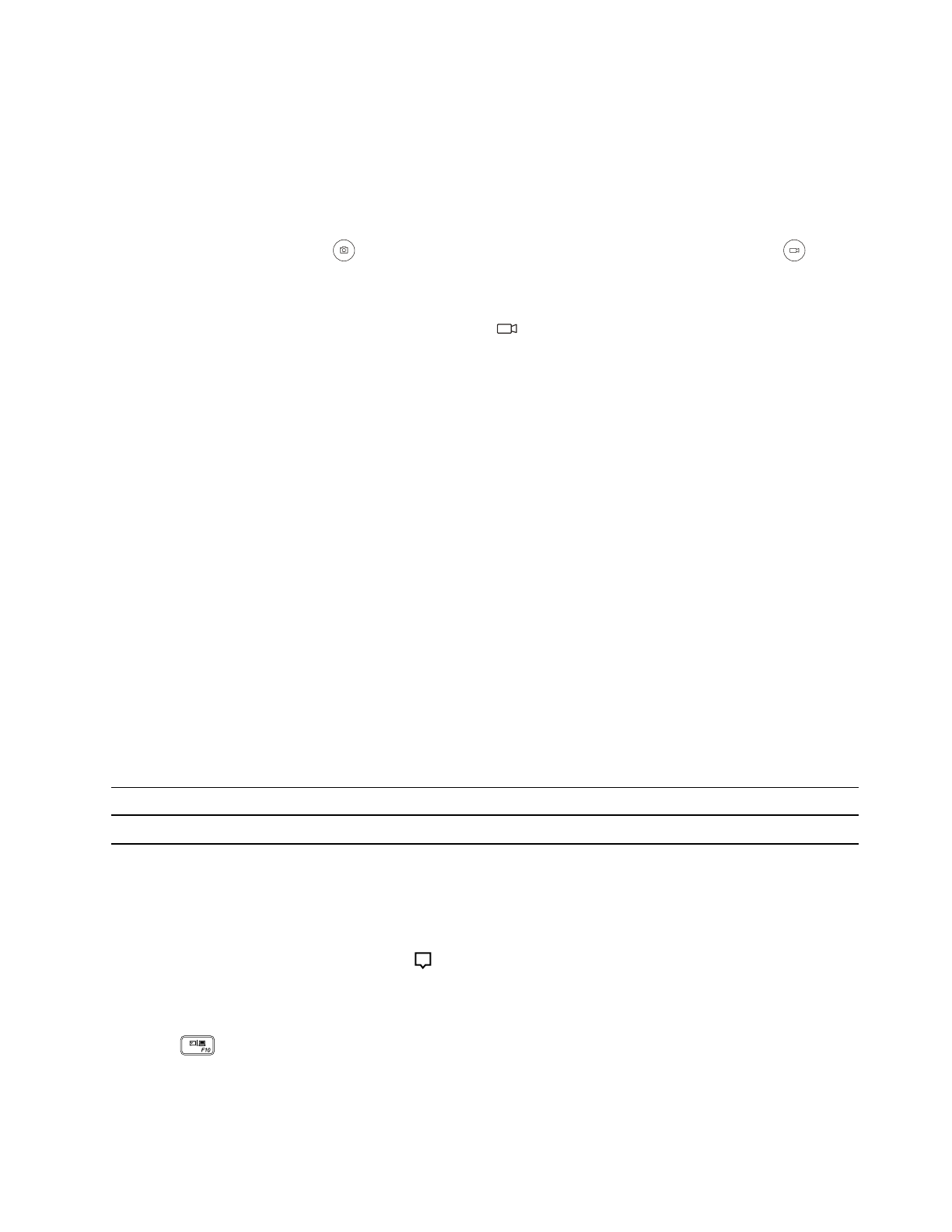
Использование камеры
Встроенную камеру можно использовать для фотосъемки или записи видео. Когда камера
используется, загорается индикатор рядом с камерой.
Для фотосъемки и видеозаписи выполните следующие действия.
1. Откройте меню «Пуск» и щелкните
Камера
.
2. Щелкните значок камеры
, чтобы выполнить фотосъемку. Щелкните значок камеры
, чтобы
выполнить видеозапись.
Примечание:
Для переключения из режима фотосъемки в режим видеозаписи выберите
Switch
to Video mode (Переключение в режим видео)
.
Для настройки параметров камеры откройте меню «Пуск» и щелкните
Lenovo Vantage
➙
Параметры
оборудования
➙
Аудио и видео
. Для настройки параметров камеры найдите раздел
Камера
и
выполните инструкции, отображаемые на экране.
Подключение к внешнему дисплею
Подключите компьютер к проектору или монитору для представления презентаций или расширения
рабочего пространства.
Подключение к проводному дисплею
1. Подключите внешний дисплей к соответствующему видеоразъему на компьютере, например,
разъему HDMI.
2. Подключите внешний дисплей к электрической розетке.
3. Включите внешний дисплей.
Если компьютер не может обнаружить внешний дисплей, щелкните правой кнопкой мыши на пустом
месте рабочего стола и выберите
Параметры дисплея
➙
Обнаружить
.
Поддерживаемое разрешение
Компьютер поддерживает следующее значение разрешения видео, при условии, что внешний
дисплей также поддерживает данное разрешение.
Разъем для подключения к внешнему дисплею
Поддерживаемое разрешение
разъем HDMI
До 3840 x 2160 пикселей/30 Гц
Подключение к беспроводному дисплею (для компьютеров и внешних дисплеев с поддержкой
Miracast
®
)
• Откройте меню “Пуск” и выберите
Параметры
➙
Устройства
➙
Bluetooth и другие устройства
➙
Добавление Bluetooth или другого устройства
➙
Беспроводной дисплей или док-станция
.
• Щелкните значок центра уведомлений
в области уведомлений Windows и выберите
Подключить
. Выберите беспроводной дисплей и следуйте инструкциям на экране.
Настройка режима отображения
Нажмите
, а затем выберите требуемый режим отображения.
•
Только экран компьютера
: изображение выводится только на экран компьютера.
Глава 2. Начало работы с компьютером
15
Содержание
- 3 Содержание
- 4 ii
- 5 Об этой документации; iii
- 7 Глава 1. Знакомство с компьютером; Вид спереди
- 8 Вид основания
- 9 Вид слева
- 10 Вид справа
- 11 Функции и спецификации
- 13 Глава 2. Начало работы с компьютером; Начало работы с Windows 10; Учетная запись пользователя Windows; Параметры
- 14 Пользовательский интерфейс Windows; Открытие меню «Пуск»; Пуск
- 15 Наклейка Windows
- 16 Использование Lenovo Vantage
- 18 Взаимодействие с компьютером; Горячие клавиши; Режим горячих клавиш
- 19 Использование мультисенсорного экрана
- 20 Советы; Использование мультимедиа; Изменение параметров звука
- 23 Рабочие режимы
- 25 Глава 3. Подробнее о компьютере; Управление питанием; Настройка поведения кнопки питания
- 26 Настройка плана электропитания; Передача данных
- 27 Режим «в самолете»
- 29 Глава 4. Защита компьютера и информации; Использование паролей; Установка пароля администратора; Security; Exit
- 32 Эксплуатация устройства распознавания отпечатков пальцев; Использование брандмауэров и антивирусных программ
- 33 Глава 5. Настройка дополнительных параметров; Что такое программа настройки UEFI/BIOS; BIOS Setup; Навигация в интерфейсе UEFI/BIOS; Boot
- 36 Создание и использование USB-устройства восстановления; Создание USB-накопителя восстановления; Создание диска восстановления
- 37 Глава 6. Справка и поддержка; Часто задаваемые вопросы
- 38 Ресурсы для самостоятельного устранения неполадок
- 39 Телефоны
- 40 Приобретение дополнительных услуг
- 41 Замечания по технике безопасности; Важная информация по использованию компьютера; Будьте осторожны: при работе компьютер нагревается.
- 43 Состояния, требующие немедленных действий
- 44 Обслуживание и модернизация
- 45 Шнуры и адаптеры питания; ОПАСНО
- 46 Заявление в отношении источника питания
- 48 Замечание по съемному аккумулятору; Замечание по встроенному аккумулятору; Замечание о плоской круглой литиевой батарейке
- 50 Тепловыделение и вентиляция
- 52 Сведения о лазерной безопасности; Замечание о жидкокристаллическом дисплее (ЖКД)
- 53 Замечание об опасности удушения; Замечания по пластиковым пакетам; Замечание по стеклянным компонентам
- 54 Условия эксплуатации; Температура; Очистка и обслуживание; Основные рекомендации по обслуживанию
- 55 Очистка компьютера; Очистка клавиатуры
- 57 Информация о специальных возможностях
- 59 Эргономичность работы
- 63 Приложение C. Информация о соответствии; Заявление о соответствии радиочастот; Бразилия; Advertencia
- 64 Информация об экологической безопасности стран и регионов
- 65 Информация о WEEE для Венгрии; Заявление об утилизации для Японии; Collecting and recycling a disused Lenovo computer or monitor
- 67 Утилизация аккумуляторов из продуктов Lenovo; Информация об утилизации для Китая
- 70 Замечания об электромагнитном излучении
- 71 Соответствие директиве по электромагнитной совместимости
- 75 Приложение D. Замечания и товарные знаки; Замечания
- 76 Товарные знаки